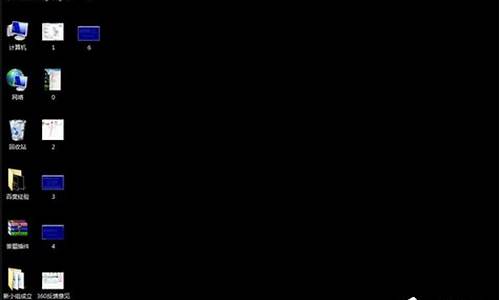电脑系统回到原来的版本怎么办-电脑系统回到原来的版本
1.win10怎么回滚更新前的系统
2.电脑重装系统后怎么恢复原来的系统
win10怎么回滚更新前的系统

有不少小伙伴是直接从Win8.1或Win7这些系统直接升级安装Win10的,体验后觉得目前并不适合日常使用。也有些朋友的Win10预览版被自动升级了最新版本,但用户想还原到旧版本。我们可以通过高级启动选项来将电脑滚回到之前的系统版本。下面就是方法,大家来看看吧。注意:实现滚回以前系统版本的前提是,升级安装后Windows.old文件不能删除或清理掉。操作步骤:1、单击开始菜单,选择设置选项;2、在设置界面,点击“Update&security”;3、然后选择“恢复”,并点击高级启动下方的重启按钮;4、之后Win10系统会重新启动,到达“高级启动”后,我们再点击“疑难解答”; 5、然后点击“滚回到以前的版本”;6、Win10又会重启一次,然后我们选择一下之前的用户名,并输入帐户密码;7、接下去按提示一步一步点击就可以了,最后就是滚回按钮;OK,稍等片刻后Win10就会还原至之前的系统版本,如果Windows.old文件出错或删除了的话则无法还原。最后我告诉大家,通过禁止Win10自动更新预览版新版本,一定程度上可以减少需要滚回此前系统版本的情况出现。
电脑重装系统后怎么恢复原来的系统
电脑重做系统后,想要回到以前的系统,方法如下:
1、在安装完系统后,要及时给系统设置还原点,还原点就是一种系统备份,在C盘会占用一定的空间。
2、如果想要回到以前的系统,在启动进入windows之前,长按F8,进入安全模式。
3、在安全模式下,选择“最后一次正确配置”,然后系统会出现一系列的换元时间点供选择,选择安装系统时的那个还原点,即可实现还原到最初系统。
创建还原点的方法如下:
1、开始菜单右键点击“计算机”点击“属性”。
2、左上方点击“系统保护”。
3、选择要创建还原点的磁盘驱动器,点击“创建”。
4、输入一个还原点的描述。点击“创建”。
5、正在创建还原点。
6、成功创建还原点后。点击“关闭”。
声明:本站所有文章资源内容,如无特殊说明或标注,均为采集网络资源。如若本站内容侵犯了原著者的合法权益,可联系本站删除。